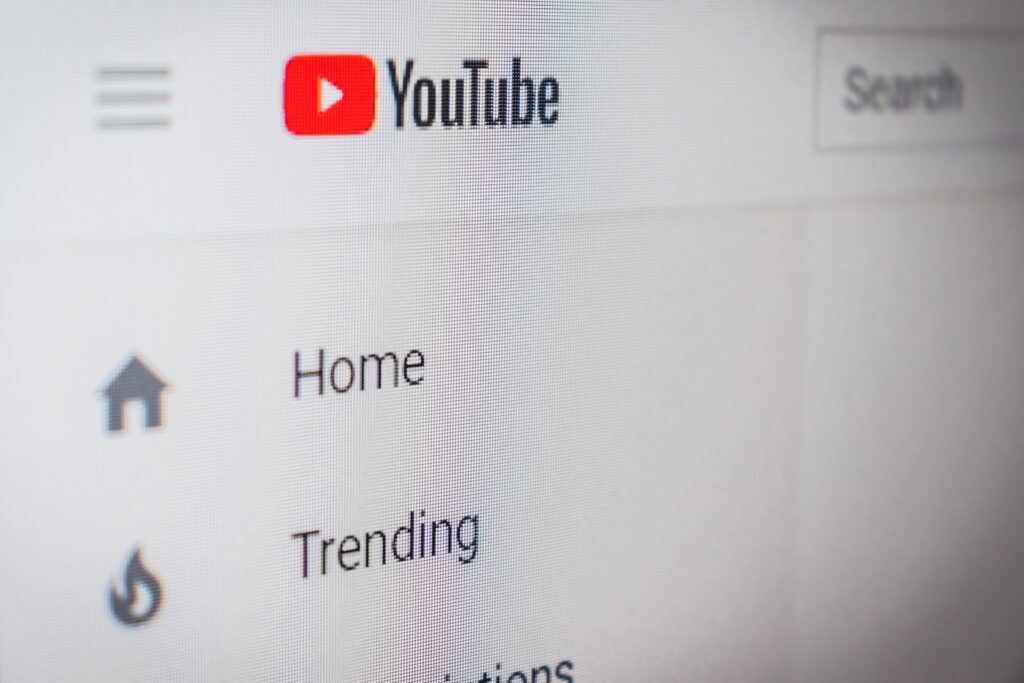Los tiempos actuales nos invitan cada vez con más frecuencia y demanda a crecer en número de personas que vean nuestro contenido audiovisual, que compartan y masifiquen la información y que lo que sea que tengamos que decir llegue con más eficiencia a diversos lugares del mundo. Sin embargo, los idiomas a veces son una barrera que no todos pueden sobrepasar con facilidad, de allí que naciera la grandiosa posibilidad de crear subtítulos en varias lenguas para agregarlos a todo el contenido de audio e imagen que se encuentra en Internet. La buena noticia es que actualmente esto no es ni complicado ni imposible, ¿quieres saber cómo puedes añadir subtítulos en tus videos? YouTube tiene una herramienta infalible, gratis y a tu alcance, aquí te la presentamos.
Sin dificultad y con muchos beneficios
Primero que todo, para que puedas revisar, indagar y explorar la herramienta de subtítulos, es recomendable que abras YouTube desde tu ordenador, debido a que la interfaz será mucho más clara y amigable. Encontrarás la herramienta de subtítulos en YouTube Studio, haciendo click justo en el ícono de tu usuario de YouTube, arriba y a la derecha. Allí, ya estarás a pocos pasos de comenzar a jugar con las posibilidades de subtitulaje que se te presentarán sin ninguna dificultad.
Pasos para comenzar a subtitular tus videos

- Una vez que has abierto tu cuenta de YouTube y hayas pulsado YouTube Studio, se abrirá una pestaña nueva en la que comenzarás a trabajar.
- En la parte izquierda de la ventana, verás varios íconos y secciones. Debes ir al de subtítulos y pulsarlo; ahí comenzará la magia.
- Verás varios de los videos que ya has subido a YouTube, lo único que debes hacer ahora es seleccionar el video al que le quieres agregar los subtítulos. A continuación, tendrás que escoger qué idioma original tiene el video. Lo siguiente que verás será una ventana en cuya parte derecha tiene un enlace llamado «añadir». Haz clic en él para comenzar el proceso.
- Se te mostrarán tres opciones: una es «subir archivo», que te da la posibilidad de cargar un archivo de subtítulos ya creado por ti. La segunda opción es la sincronización automática que te permite pegar o escribir toda una transcripción completa de lo que se dice en el video. Por último, se te muestra la opción de escribir los subtítulos manualmente.
- En esta última opción verás que la herramienta te abre una casilla para que vayas escribiendo en ella los subtítulos, puedes ir agregando casillas y adaptar la duración en pantalla de ese subtítulo, así como el lugar y el time code en el video. Continúa agregando casillas con tus subtítulos hasta que acabes el video, todo se irá guardando automáticamente.Al finalizar, y corroborar que lo que has hecho está sincronizado a tu gusto, pulsa el botón «publicar», ubicado arriba y a la derecha. Solo debes esperar que se complete el proceso y listo, tus subtítulos estarán agregados a tu video.
Como puedes ver, es una herramienta muy fácil de utilizar y que te brinda el beneficio de aumentar el número de personas que verán y comprenderán tu contenido audiovisual. Quizás al comienzo te tome un poco de tiempo lograr dominarla rápidamente, pero con la práctica te harás experto en añadir subtítulos a tus videos de YouTube.